Kiwi za Android: Kako omogočiti blokator oglasov

Kako omogočiti blokator oglasov na vaši napravi z Androidom in kar najbolje izkoristiti možnost motenih oglasov v brskalniku Kiwi.
Ko konfigurirate svojo spletno kamero za delovanje v Zoomu, to običajno storite na enega od dveh načinov. Prvi način je standardna nastavitev prek nastavitev aplikacije. Druga metoda je s pomočjo hitre nastavitve, ki se običajno zgodi, ko prvič uporabljate Zoom, ga še niste konfigurirali in ste pod časovnim pritiskom, da se pridružite klicu.
Če ste opravili hitro nastavitev, potem ste se verjetno ravnokar zadovoljili s prvo nastavitev, zaradi katere je vaša spletna kamera delovala. Ko boste imeli več časa, da dejansko opravite standardni postopek nastavitve, boste morda opazili možnosti »Izvirno razmerje« in »HD« pod spustnim poljem za izbiro spletne kamere. Privzeto je slika vaše spletne kamere dejansko rahlo povečana. Če omogočite »HD«, vaša spletna kamera uporabi najvišjo razpoložljivo ločljivost 16:9, ki jo podpira vaša spletna kamera. Možnost »Izvirno razmerje« prisili vašo spletno kamero, da uporabi svojo največjo ločljivost, tudi če ta ni v standardnem razmerju 16:9.
Nasvet: če vaša spletna kamera ne podpira videa HD, je nastavitev »HD« ne bo mogla prisiliti v nadgradnjo, vendar bo spletno kamero preklopila na uporabo najvišje ločljivosti 16:9, ki jo podpira.
Če želite te možnosti konfigurirati, morate iti v nastavitve Zooma. Če želite to narediti, kliknite ikono uporabnika v zgornjem desnem kotu in nato kliknite »Nastavitve«.
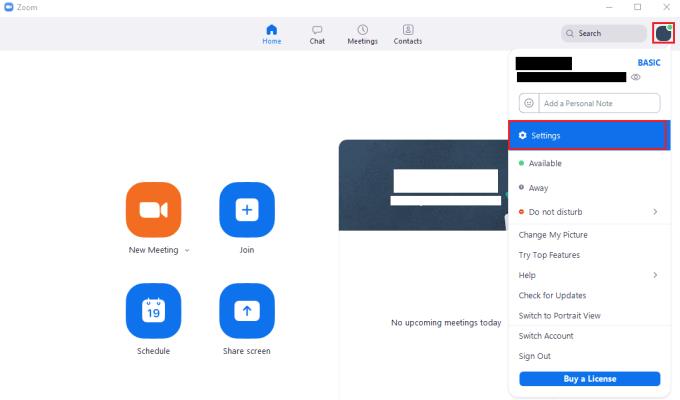
Za dostop do nastavitev Zooma kliknite ikono uporabnika in nato v spustnem meniju »Nastavitve«.
Ko ste v nastavitvah, preklopite na zavihek »Video«. Če želite spletno kamero konfigurirati tako, da uporablja najvišjo ločljivost 16:9, ki jo podpira, označite potrditveno polje »HD«, ki ga najdete tik pod spustnim poljem »Kamera«, ki se uporablja za izbiro vhodne naprave za video spletno kamero. Spletno kamero lahko tudi prisilite, da uporablja najvišjo možno ločljivost, tako da namesto tega označite potrditveno polje »Izvirno razmerje«.
Nasvet: Če sta omogočeni obe možnosti, bo imela nastavitev »HD« prednost in nastali video bo v razmerju 16:9.
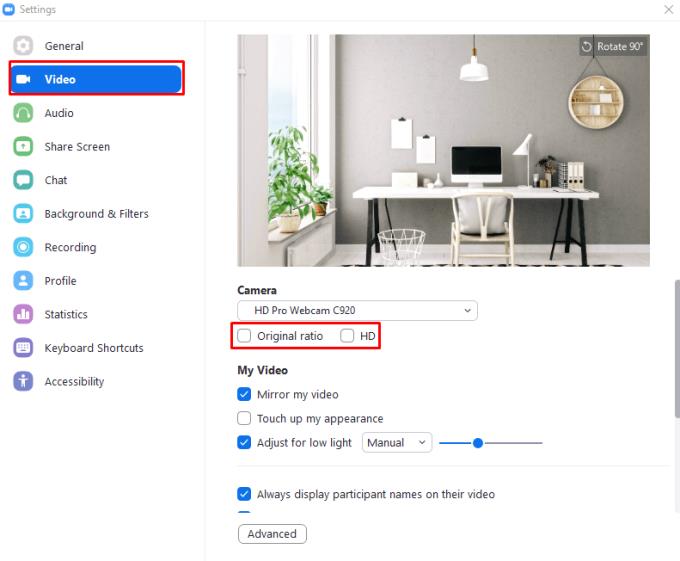
Označite potrditveno polje »HD« na zavihku »Video«, če želite, da vaša spletna kamera uporablja ločljivost HD, kjer je to podprto.
Kako omogočiti blokator oglasov na vaši napravi z Androidom in kar najbolje izkoristiti možnost motenih oglasov v brskalniku Kiwi.
Če niste prepričani, kaj so prikazi, doseg in angažiranje na Facebooku, berite naprej, da izvedete več. Oglejte si to enostavno razlago.
Ali se sprašujete, kako prenesti datoteke iz sistema Windows na naprave iPhone ali iPad? Ta praktični vodnik vam pomaga pri tem procesu brez težav.
Ko omogočite odstotek baterije na svojem Android telefonu, boste vedeli, koliko baterije je še preostalo. Tukaj je enostaven način, kako to omogočiti.
Sprememba nastavitev glasu za aplikacijo Waze vam omogoča, da slišite drugačen glas, vsakič, ko potrebujete potovati. Tukaj je, kako ga spremeniti.
Izbris zgodovine prenosov Android vam pomaga pridobiti več prostora za shranjevanje med drugimi stvarmi. Tukaj so koraki, ki jih morate sprejeti.
Samsung Galaxy Z Fold 5 je eno najbolj privlačnih naprav svojega časa v letu 2023. Z obsežnim zložljivim zaslonom velikosti 7,6 palca in 6,2-palčnim sprednjim zaslonom, Z Fold 5 ustvarja občutek, da držite in se ukvarjate z prihodnostjo.
Kako konfigurirati nastavitve blokiranja oglasov za Brave na Androidu s pomočjo teh korakov, ki jih lahko izvedete v manj kot minuti. Zavarujte se pred vsiljivimi oglasi z uporabo teh nastavitev blokiranja oglasov v brskalniku Brave za Android.
Pokažemo vam, kako rešiti težavo, kjer so možnosti varčevalnika zaslona v Microsoft Windows 11 sivkaste.
Iščete telefon, ki se lahko zloži? Odkrijte, kaj ponuja najnovejši Samsung Galaxy Z Fold 5 5G.






